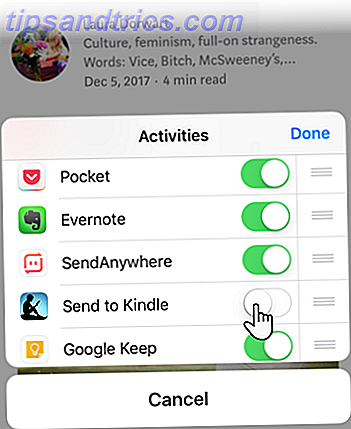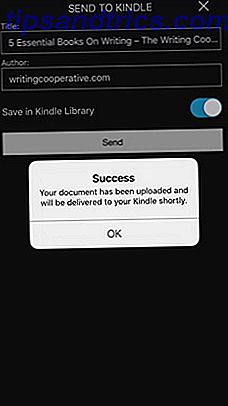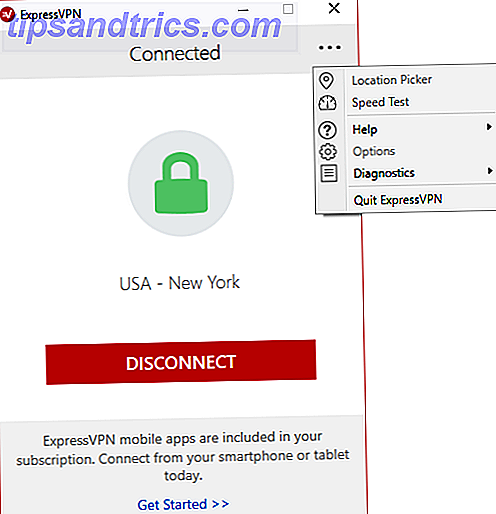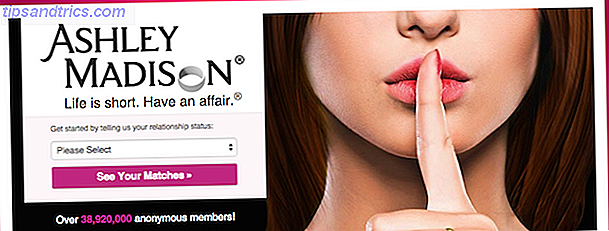Eine der weniger genutzten Möglichkeiten, um die Kindle-App zu nutzen 7 Möglichkeiten, um Ihren Kindle 7 voll auszuschöpfen Möglichkeiten, um Ihren Kindle voll auszuschöpfen Millionen von Menschen besitzen jetzt Kindles, aber die meisten von ihnen nutzen nicht alle Vorteile diese großartigen Geräte. Es gibt verschiedene Möglichkeiten, um Ihren Kindle voll auszunutzen, und hier sind nur sieben ... Read More ist, um es als Read-it-späteren Service für Artikel zu verwenden, die Sie später aufholen wollen ...
... und lese all diese Artikel offline! Dies ist auch eine Möglichkeit, all Ihre Bücher und anderes Lesematerial an einem zentralen Ort aufzubewahren und sich das Durcheinander von Lesezeichen oder den "Save it forget it" -Sumpf von Pocket zu ersparen.
Denken Sie daran, dass Sie die Kindle-App auf Android, iOS und Desktops installieren können, auch wenn Sie kein physisches Kindle-Gerät besitzen! Mal sehen, wie es in iOS gemacht wird. Der Prozess ist für Android auch ähnlich.
So speichern Sie Artikel, um später in Kindle zu lesen
Sie können alle Apps über das Menü "Teilen" miteinander kommunizieren lassen. Die Option "An Kindle senden" ist eine der vielen, die sich hier befinden:
- Öffnen Sie den Artikel, den Sie speichern und später lesen möchten.
- Tippen Sie auf den nach oben zeigenden Pfeil in einem Feld, um das Menü " Teilen " zu öffnen. Beachten Sie, dass jede App das Freigabesymbol an verschiedenen Positionen haben kann. Zum Beispiel, Chrome und Safari haben es in der unteren Leiste.
- Das Menü " Teilen" wird mit einer Reihe von Apps angezeigt, mit denen Sie einen Artikel senden und teilen können. Das Symbol An Kindle senden befindet sich in der oberen Reihe.

Wenn es nicht angezeigt wird, klicken Sie auf das Symbol Mehr (das Symbol mit drei Punkten) und öffnen Sie das Menü Aktivitäten . Schalten Sie die Freigabeeinstellung auf die Position Ein.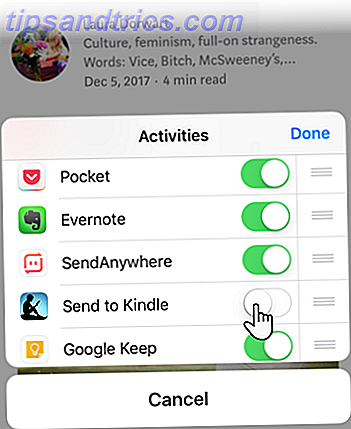
- Tippen Sie auf die Schaltfläche An Kindle senden. Der folgende Bildschirm wird angezeigt. In diesem Bildschirm können Sie den Titel und die Quelle des Artikels anpassen, bevor Sie auf die Schaltfläche Senden klicken.
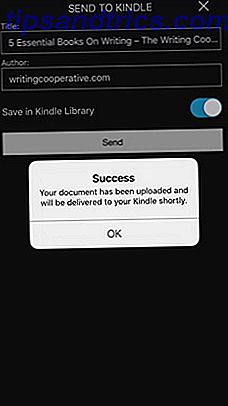
Sie können wählen, ob Sie es an Ihre zentrale Kindle Cloud-Bibliothek oder an ein einzelnes Gerät senden möchten. Die Bibliothek ist die Standardoption. Wenn Sie es in ein einzelnes Gerät ändern, können Sie das spezifische Gerät auswählen. Der Artikel wird nicht mit der Cloud synchronisiert. - Gehe jederzeit zu deiner Kindle App und lies die App. Führe eine Bereinigung von gelesenen Artikeln durch, wenn die App Unordnung sammelt.
Lesen auf der Kindle App ist auch eine saubere Erfahrung, da der Artikel ohne störende Seitenelemente gespeichert wird. Manchmal kann Kindle die Daten nicht extrahieren und zeigt daher eine entschuldigende Nachricht an. Das ist der einzige Nachteil, den ich entdecken könnte.
Möchten Sie auf der Kindle App lesen? Haben Sie die Kindle App als "Speichern Sie es für später" Gerät angesehen?
Bildquelle: Tim RT über Flickr